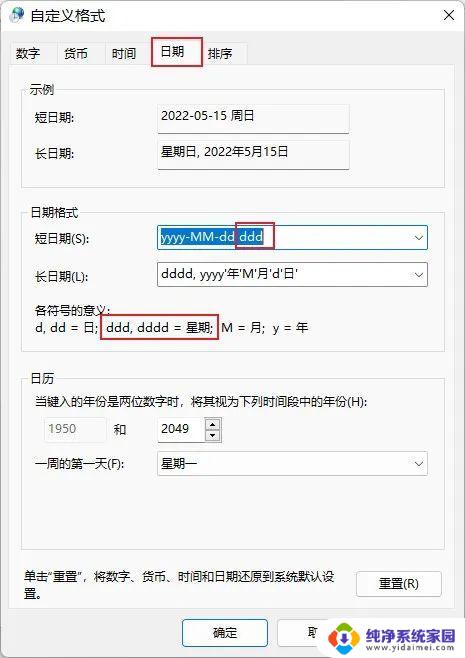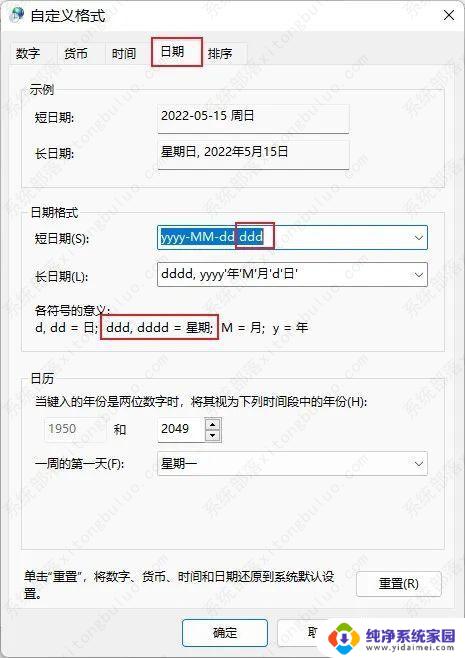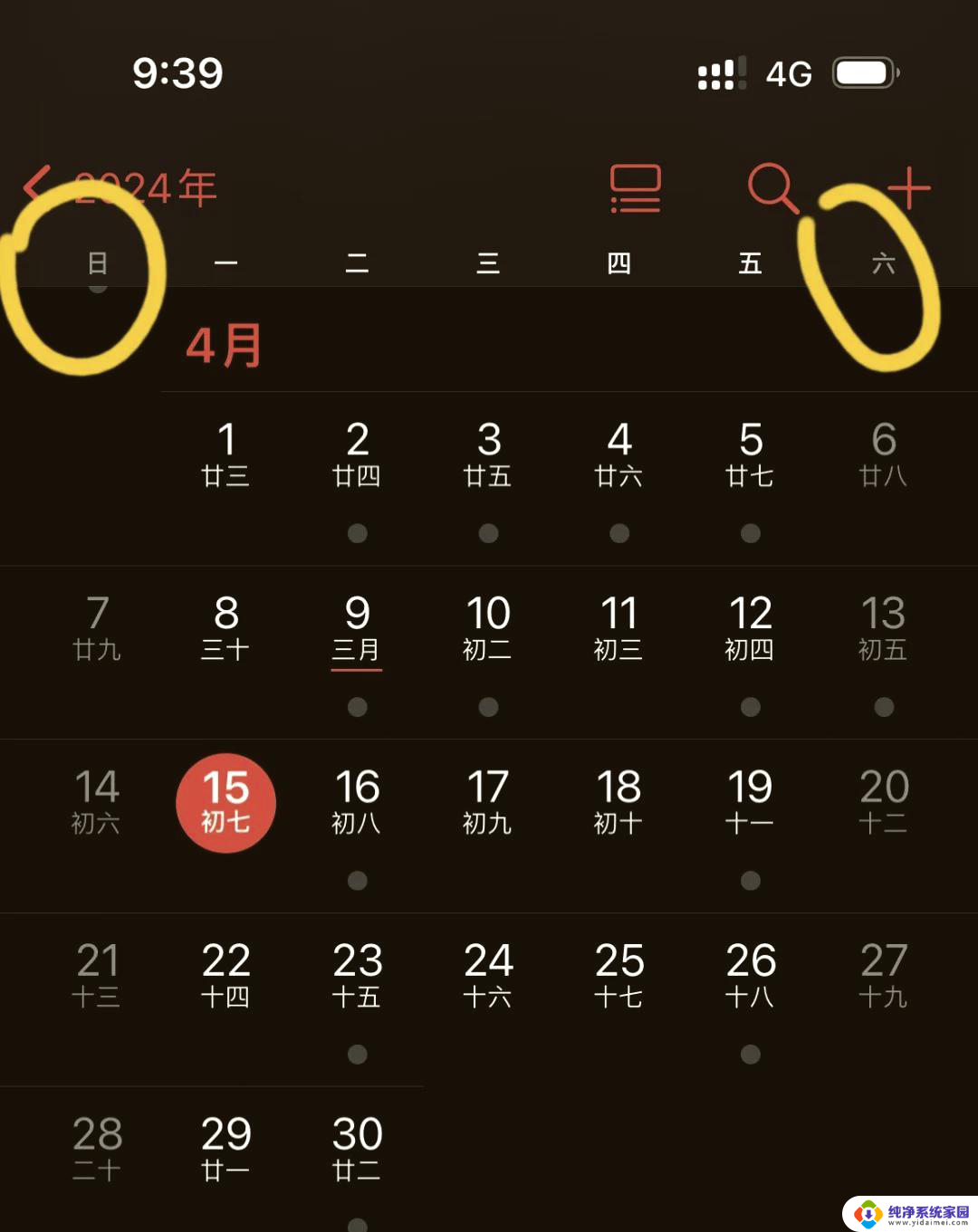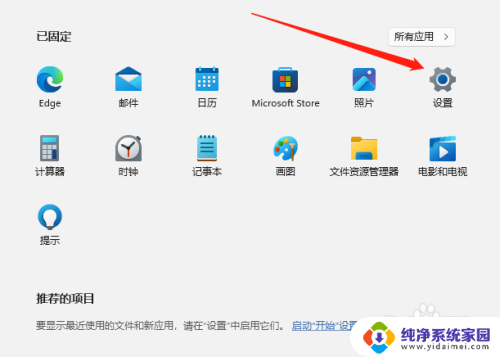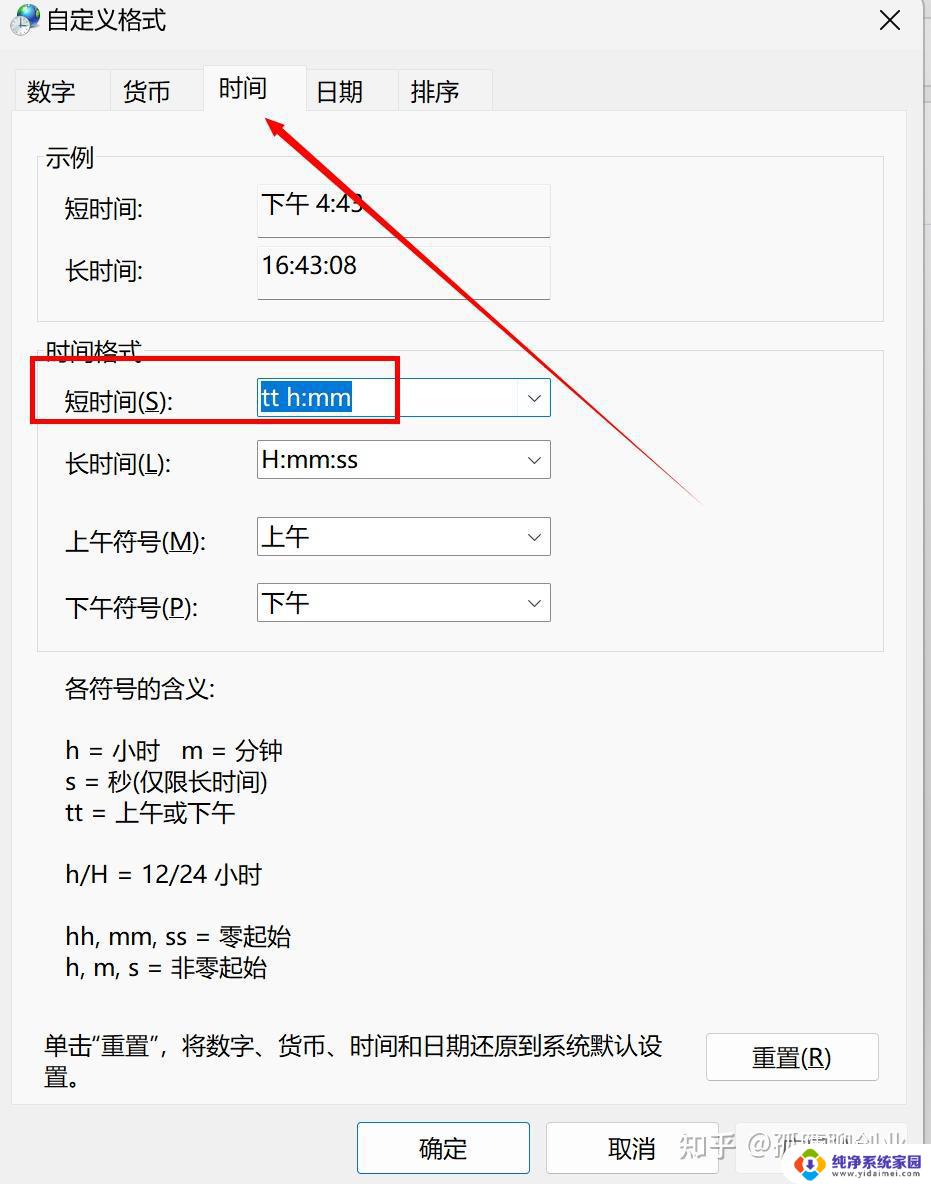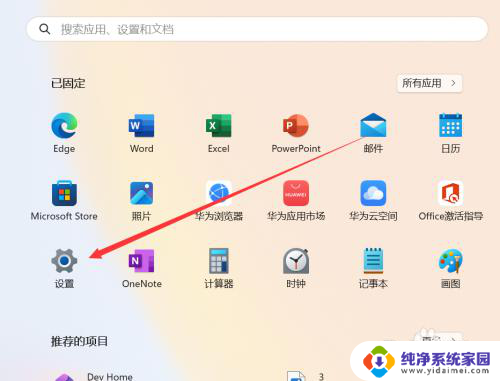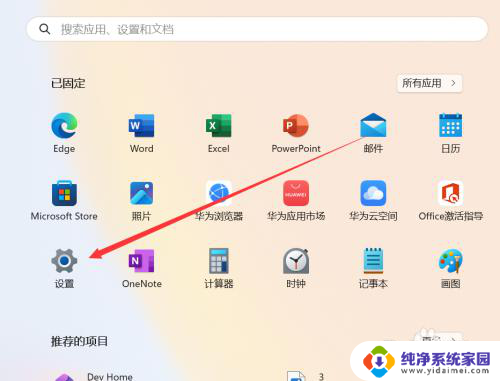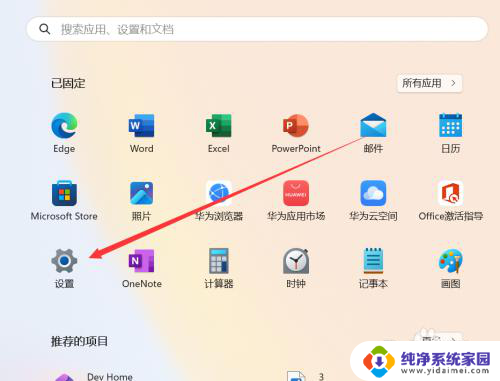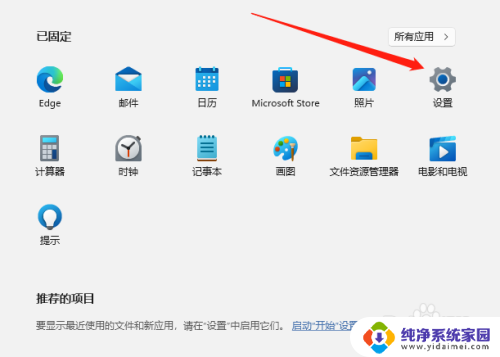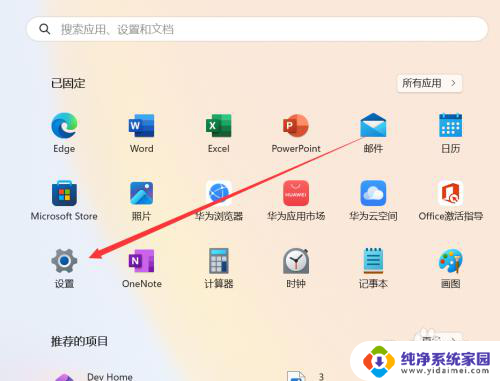win11设置时间星期 win11时间格式设置显示星期几
Win11操作系统为用户提供了个性化设置时间和日期的功能,其中可以选择设置时间格式显示星期几,这一功能让用户在查看时间的同时,还能及时了解当天是星期几,方便用户安排日程和生活。通过简单的设置操作,用户可以轻松定制自己喜欢的时间显示格式,使操作系统更加贴近个人需求和习惯。Win11操作系统的这一设计体现了微软对用户体验的关注和用心,为用户带来更加便捷和智能的操作体验。
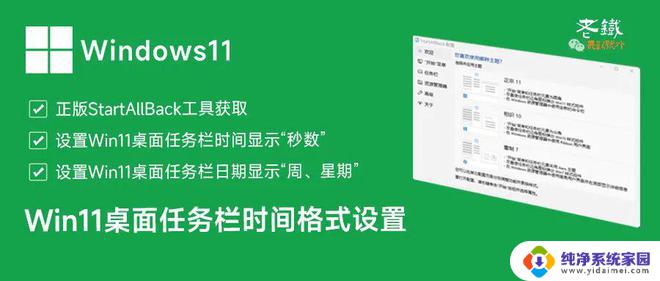
win11时间显示星期几设置教程
1、Win11系统时间显示格式默认是年月日,默认是不显示星期几的
2、打开运行(Win+R),输入 control 命令,按确定或回车,打开控制面板
3、控制面板窗口,切换到类别查看方式,然后点击调整计算机的设置下的更改日期、时间或数字格式
4、区域窗口中,点击底部的其他设置
5、自定义格式窗口中,切换到日期选项卡,点击短日期,将格式改为 yyyy/MM/d dddd ,点击应用确定即可
6、最后,Win11任务栏上的日期和时间就可以显示星期几了
以上就是win11设置时间星期的全部内容,有出现这种现象的小伙伴不妨根据小编的方法来解决吧,希望能够对大家有所帮助。